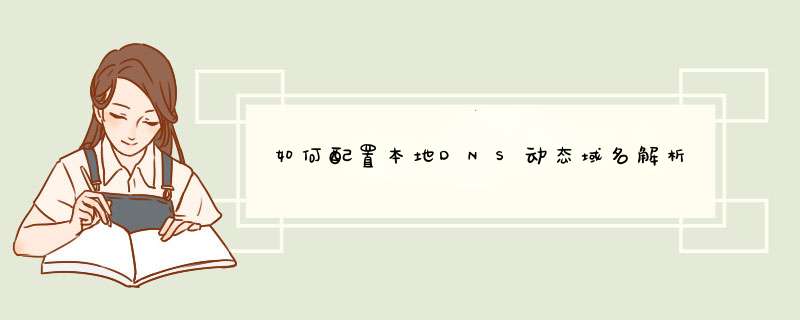
应用需求
例如:
1. DNS域名服务器的IP地址为192.168.31.206/24。
2. 网络设备为DNS客户端,通过动态域名解析功能,实现通过host.com主机名访问IP地址为10.1.1.2的主机。
配置要点
1. DNS客户端和DNS服务器端、访问主机间的路由要可达
2. DNS域名解析开关打开。域名解析功能开关默认开启。
3. 正确配置DNS域名服务器的IP地址
配置步骤
第一步,配置DNS域名服务器
不同域名服务器的配置方法不同,请根据实际情况搭建DNS服务器。具体方法在此不做具体说明。
在DNS服务器上添加主机和IP地址的映射。本例中,设置主机名:host.comIP地址为10.1.1.2/24
第二步,配置DNS客户端
DNS客户端和DNS服务器端、访问主机间的路由要可达。接口IP配置如拓扑图所示。具体配置过程此处省略。
打开DNS域名解析功能开关该功能默认开启
R(config)#ip domain-lookup
!配置域名服务器的IP地址为192.168.31.206
R(config)#ip name-server 192.168.31.206
配置验证
第一步,使用ping host.com命令,查看执行结果。
R# ping host.com
Translating " host.com "...[OK]
Sending 5, 100-byte ICMP Echoes to 10.1.1.2, timeout is 2 seconds:
<press Ctrl+C to break >
!!!!!
Success rate is 100 percent (5/5), round-trip min/avg/max = 1/1/1 ms
从以上显示信息可以看出,客户端设备能ping通主机,且对应的目的IP地址为10.1.1.2。设备通过动态域名解析,成功实现通过host.com主机名访问IP地址为10.1.1.2的主机。
第二步,查看域名解析信息关注点主机名、主机IP地址。
R# show host
Name servers are:
192.168.31.206 static
Host type Address TTL(sec)
host.com dynamic 10.1.1.2 3503
从以上显示信息可以看出,主机名同主机IP地址的映射表项正确。
1、需要进入域名的后台,才能操作解析。
2、进入 域名的管理控制台,就可以看到域名的全部信息了,接下来需要对域名进行解析了。
3、点击“域名解析”进入到域名解析的界面,在这里进行操作,请看下一步。
4、需要解析,进入解析设置,接下来才能进行下一步操作。
5、如果有主机了,直接解析到万网主机即可,如果没有,请购买。
6、如果主机不是在万网的,请解析到其他主机,需要再设置解析。解析部分到这就完成。
欢迎分享,转载请注明来源:夏雨云

 微信扫一扫
微信扫一扫
 支付宝扫一扫
支付宝扫一扫
评论列表(0条)